こんにちは!IT解決コラム編集部です。
以下のようなお困りごとはありませんでしょうか?
- オフィスのWi-Fiが遅くなる原因を分析できていない
- オフィスのネットワークを改善したいが方法が分からない
- ネットワークを改善する施策を行ったが、効果測定できていない
オフィスのネットワークの通信速度は、社員の労働生産性や、店舗であればお客様の満足度につながる重要な要因です。
しかし、通信回線・通信機器・電波・使用環境・端末・データなど、速度低下の原因として考えられる要因が多いことから、原因や改善策が分からなかったり、改善策を講じても、その後の効果測定が難しく次に生かせない…という企業様も多いのではないでしょうか。
こうした状況を打開し、ネットワークの通信速度を改善するためには、以下のようなサイクルを回す必要があります。
- 課題の把握
- 原因の特定
- 改善策の実施
- 改善策の効果測定
今回は、そのサイクルの最も重要なポイントである「課題の把握」をするために、ネットワークの通信速度を測定する方法についてご紹介します。
この記事の要点
●ネットワークを改善するためには、まずは通信速度を計測することから
●ブラウザ上で通信速度を計測するツールのほか、ネットワーク機器もある
●ネットワークをリアルタイムで監視し、トラブル発生時に原因特定が容易な「Tbridge」がおすすめ
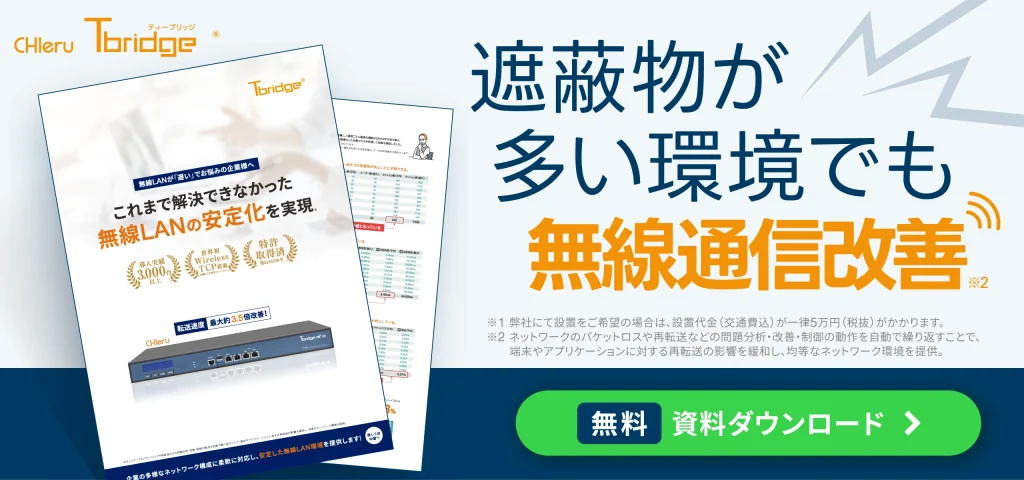
≫【オフィス/学校/公共施設に】Wi-Fi通信速度安定化が可能!Tbridgeについて詳しく見る
ネットワークの通信速度を測定する方法

①タスクマネージャーで通信速度を測定
現在の自分のPCの通信量を測定するには、Windowsの「タスクマネージャー」を利用する方法がおすすめです。
タスクマネージャーとは、起動中のアプリやプログラムなどを管理するツールであり、Windowsに標準搭載されています。
タスクマネージャーはキーボードの「Ctrl」+「Shift」+「Esc」の同時押しで起動することができます。
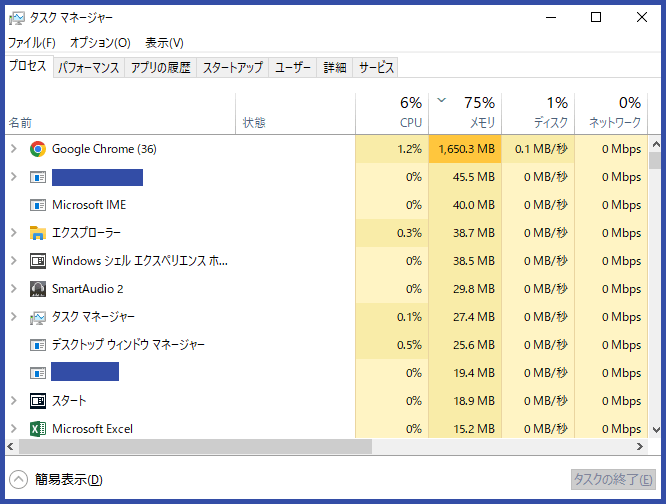
タスクマネージャーが起動したら、「パフォーマンス」タブをクリックし、左の項目の中から無線接続の場合はWi-Fiを、有線接続の場合はイーサネットを選択することで、リアルタイムのネットワーク速度(自分のPCの送信・受信速度)をグラフと数値で表示できます。
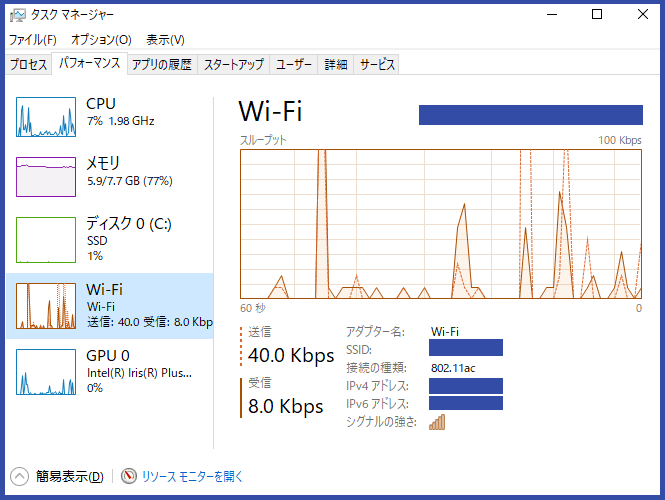
ただし、タスクマネージャーでは、現在の自分のPCが送受信しているデータ通信量は確認できるものの、過去のデータやネットワーク全体の通信量を見ることができないので、一定期間の傾向やネットワーク全体の調査には向いていません。
②ブラウザツール「Fast.com(Netflix社)」で通信速度を測定
ネットワークの通信速度を測定するには、ブラウザツールを利用する方法が最も簡単です。
インターネット上で「スピードテスト」と検索すると、多くの通信速度測定用のツールが検索にヒットしますが、なかでもシンプルで使いやすいのが大手動画配信サービスのNetflix社の提供する「Fast.com」です。
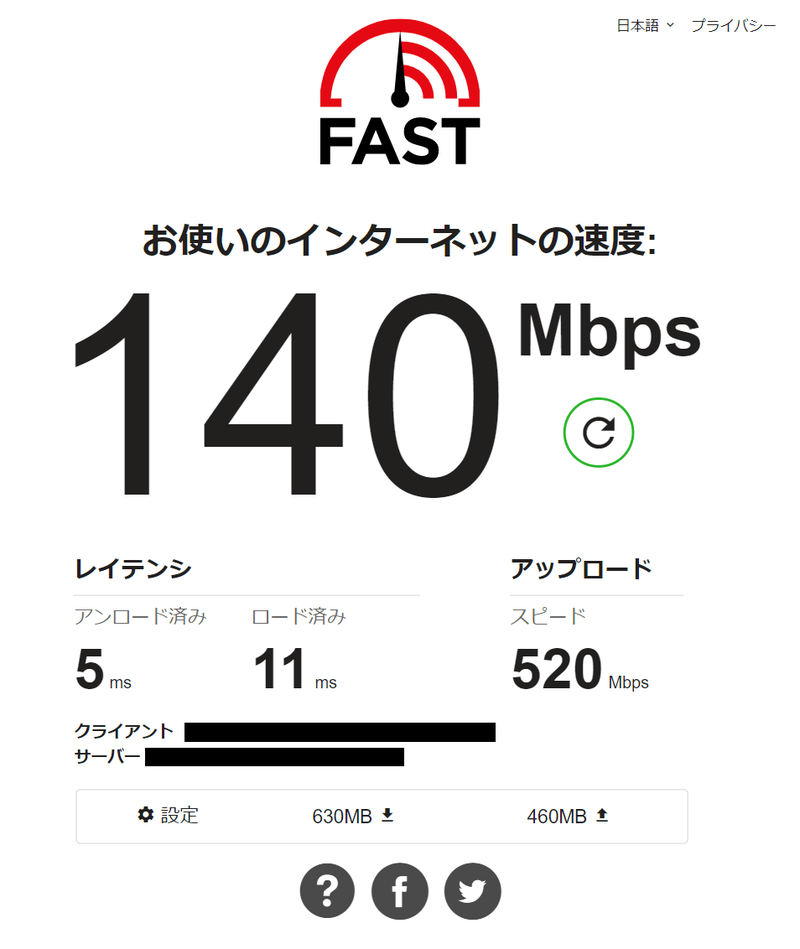
インターネット回線の速度テストダウンロードスピードはどのくらいですか? FAST.comはお客様のISPスピードを数秒で測定いたします。
https://fast.com/ja/
こちらのサイトを閲覧したタイミングで自動的に通信速度が測定され、結果が表示されるため、難しい操作は全くありません。
ただし、このブラウザツールも、現時点の通信速度のみ表示されるため、時系列の推移データ等を調査したいときには向いていません。
また、こうしたツールは特定のサーバーへファイルをアップロード・ダウンロードし、その処理速度をもとに通信速度を推定するものが多く、ツールによって通信速度が速く出やすい・遅く出やすいなどの結果のばらつきが生じるという短所もあります。
③ネットワーク監視ツールで通信速度を測定&原因分析
これまで述べた方法は、いずれもすぐに使えて便利なものですが、本格的にネットワークの通信速度を測定するには、時系列データが取得できなかったり、正確なデータを取得できないといった短所がありました。
それに対して、「ネットワーク監視ツール」という装置を導入すれば、ネットワーク上のルーターやスイッチ、ファイアウォールなどの通信機器も含めて正確に通信状況を調査し、可視化することで、ネットワーク上のどこに問題があるかを簡単に発見することができるようになります。
オフィスのネットワークを本格的に改善したい場合は、このネットワーク監視ツールで現在の状況を適切に把握し、通信速度が遅い原因を分析することをおすすめします。
社内・学校・店舗にネットワークに関する専門知識がある人がいない場合
適切に状況を把握し、原因が分かったとしても、改善策の考案に専門的な知識が必要だったり、手間やコストがかかったりするものです。
そこで、ネットワーク監視で課題を分析するだけでなく、自動的にWi-Fiの通信の最適化までしてくれる「Tbridge(ティーブリッジ)」という装置をご紹介します。
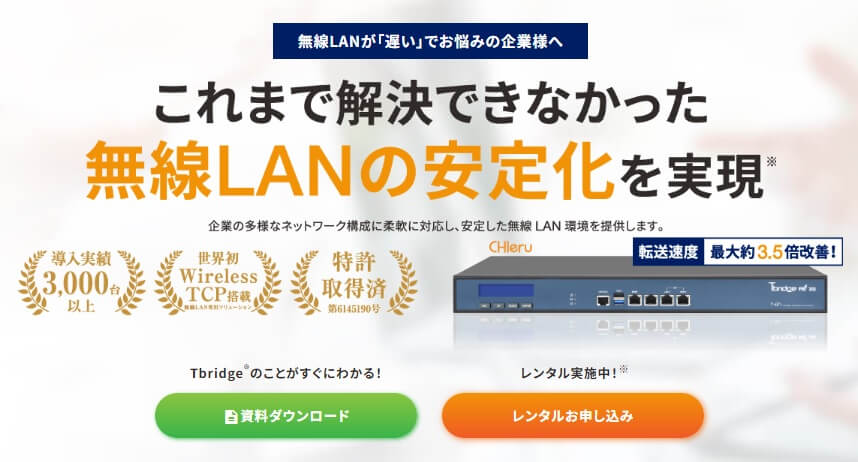
オフィスのネットワークを改善したいならTbridgeを導入しよう
「Tbridge」は、無線LANの状況を自動的に「把握→改善→安定化」のサイクルで繰り返し最適化することで「速度の低下」「接続の断絶」「接続不能」といった問題を解決し、安定的な無線LANの運用管理を可能にする無線LAN最適化ソリューションです。
≫【オフィス/学校/公共施設に】Wi-Fi通信速度安定化が可能!Tbridgeについて詳しく見る
機能① 無線LANの問題を可視化
Tbridgeは、無線LANの状況をリアルタイムで数値やグラフとして表示することで、現在ネットワーク内でどのような問題が発生しているかを瞬時に把握することができます。
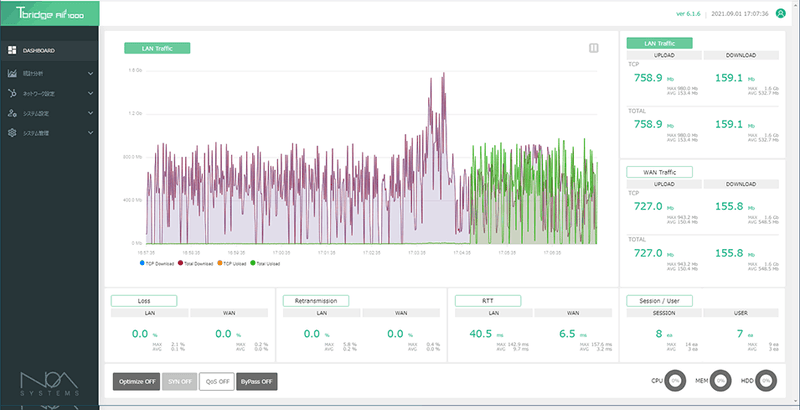
機能② 独自アルゴリズムでデータ転送を高速化
Tbridgeは、無線通信専用の独自のTCPアルゴリズムを採用しており、このアルゴリズムによって通信データ(パケット)の送信量を自動で調整し、ネットワーク輻輳を効果的に回避します。
これによりパケットロス、再転送、遅延を改善し、最大約350%のデータ転送速度を実現します。

「そもそも輻輳とは?」という方向けに、以下の記事でご紹介をしておりますのでご興味のある方は是非ご覧ください。
機能③ トラフィック制御
Tbridgeは、データ通信を自動調整することにより、容量の大きなデータ通信を行う端末による帯域幅の独占を防止し、安定した通信トラフィックを実現します。
以上の3つの機能で、Tbridgeはこれまでになかったアプローチでネットワーク輻輳の根本的な問題解決に貢献します。
また、Tbridgeはルーターとスイッチングハブ・アクセスポイントの間に接続するだけで利用でき、ネットワーク構成の変更が不要なので、スピーディに導入することができます。
この革新的な機能は特許取得済み(第6145190号)ですので、他社にはない強みがTbridgeにはあります。

Tbridgeは2024年でリリース10周年を迎えました
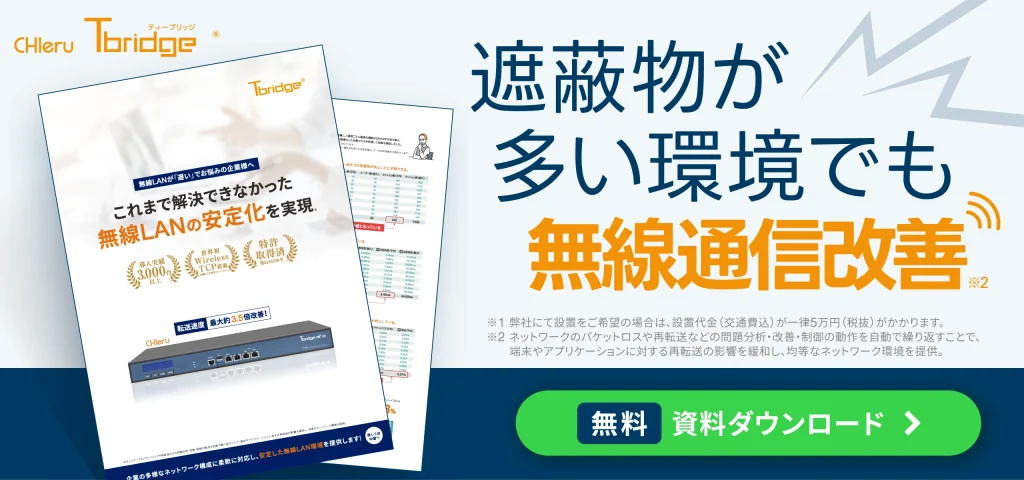
オフィスでの効果も十分に発揮しますが、学校などの教育機関でも大きくサポートをしてくれます。
1人1台環境に対応した校内LANを実現し、授業運営を円滑にすることから、学校や自治体などのユーザーにも評価されており、これまでの累計出荷台数は2000台以上、国内の約10%の自治体の教育委員会(約170自治体、約2000校)で利用されています。
≫【オフィス/学校/公共施設に】Wi-Fi通信速度安定化が可能!Tbridgeについて詳しく見る
今回は、オフィスの通信速度を測定する方法についてご紹介しました。
「オフィスのネットが常に遅い」と感じられているご担当者がいらっしゃいましたら、ぜひ試してみてください。






